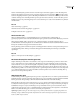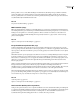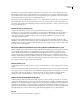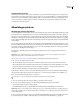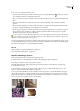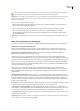Operation Manual
INDESIGN CS3
Handboek
323
U kunt de zichtbaarheid van lagen aanpassen wanneer u een bestand plaatst, of via het dialoogvenster Opties objectlaag.
Als het Photoshop-bestand laagsamenstellingen bevat, kunt u ook de gewenste samenstelling weergeven.
Zie ook
“Adobe Illustrator-afbeeldingen importeren” op pagina 309
“Een gelaagde PDF maken in Adobe Illustrator” op pagina 310
“Adobe Photoshop-bestanden (.psd) importeren” op pagina 311
Zichtbaarheid van laag instellen
1 Ga op een van de volgende manieren te werk:
• Om een afbeelding te importeren zonder eerst een kader te maken, mag er niets zijn geselecteerd in het document.
• Om een afbeelding in een bestaand kader te importeren, selecteert u het kader.
• Om een bestaande afbeelding te vervangen, selecteert u het afbeeldingskader.
2 Kies Bestand > Plaatsen en selecteer een afbeeldingsbestand.
U kunt opties voor Version Cue bekijken door te klikken op Adobe-dialoogvenster gebruiken.
3 Als u een geselecteerd object wilt vervangen, selecteert u Geselecteerd item vervangen.
4 Selecteer Importopties weergeven en klik vervolgens op Openen.
5 Klik in het dialoogvenster Importopties afbeelding of Plaatsen op het tabblad Lagen.
6 Als u een voorvertoning van de afbeelding wilt weergeven, klikt u op Voorvertoning weergeven.
7 (Alleen PDF-bestanden) Als u een pagina plaatst van een PDF-bestand dat meerdere pagina's bevat, klikt u op de pijlen
of voert u onder de voorvertoning het paginanummer in van een bepaalde pagina die u wilt weergeven.
8 (Alleen Photoshop PSD-bestanden) Als de afbeelding laagsamenstellingen bevat, kiest u in het pop-upmenu
Laagsamenstelling de laagsamenstelling die u wilt weergeven.
9 Ga op een van de volgende manieren te werk:
• Om een lagenset te openen of te sluiten, klikt u op het driehoekje links van het mappictogram.
• Om een laag of lagenset te verbergen, klikt u op het oogpictogram naast de laag of lagenset.
• Om de laag of lagenset weer te geven, klikt u op de lege oogkolom naast de laag of lagenset.
• Om alleen de inhoud van een bepaalde laag of lagenset weer te geven, houdt u Alt (Windows) of Option (Mac OS)
ingedrukt terwijl u op het bijbehorende oogpictogram klikt. Houd Alt (Windows) of Option (Mac OS) nogmaals
ingedrukt terwijl u op het oogpictogram klikt om de originele zichtbaarheidsinstellingen van de andere lagen te
herstellen.
• Om de zichtbaarheid van meerdere items te wijzigen, sleept u door de oogkolom.
10 Stel de optie Bij bijwerken van koppeling in op de gewenste waarde:
Laagzichtbaarheid van Photoshop/PDF gebruiken Hiermee worden de instellingen voor de zichtbaarheid van lagen
ingesteld op de instellingen van het gekoppelde bestand wanneer u de koppeling bijwerkt.
Overschrijvingen laagzichtbaarheid behouden Hiermee blijven de instellingen voor de zichtbaarheid van lagen conform
de specificaties in het InDesign-document gehandhaafd.
11 Klik op OK en ga op een van de volgende manieren te werk:
• Om in een nieuw kader te importeren, klikt u met het pictogram voor geladen afbeeldingen in de layout op de positie
waar u de linkerbovenhoek van de afbeelding wilt plaatsen.
• Om in een bestaand, niet-geselecteerd kader te importeren, klikt u met het pictogram voor geladen afbeeldingen in dat
kader.
• Om in een geselecteerd kader te importeren hoeft u niets te doen. De afbeelding wordt automatisch in dat kader
geplaatst.